简介:
Word文档中可以插入多张图片,那怎样使多张图片并排显示呢?下面给大家简单的介绍两种方法。
个人建议,使用方法二
方法一:
1、插入一个1行3列的表格

2、分别在三个单元格中插入图片

可见由于图片过大,显示不全,所以接下来需要手动调整图片大小
3、调整图片的大小
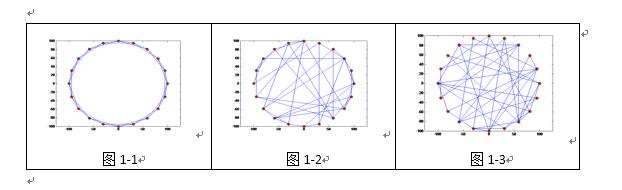
调整到自己满意的大小,主要是排版好看就行
4、点击表格工具下方的【设计】按钮,点击【边框】,选择【无框线】

5、最终效果如下所示:
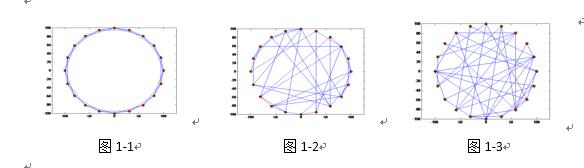
方法一注意:
- 在其它地方输入文字或排版,这三张图片的布局都不会改变。
- 单元格的大小会随着图片的大小而改变
方法二:
1、先建立三个回车符,然后选定这三个回车符

2、再选择编辑中的分栏,将其分为三栏

3、此时在每个回车符处,分别插入不同的图片即可
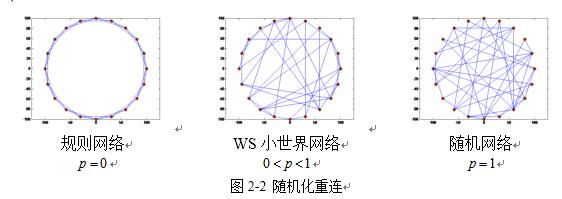
方法二注意:
- 可以发现,图片大小不需要我们手动调整。栏的大小只能按照图片的大小自己手动调整,无法自动调整。
两种方法的直观比较:

个人建议,使用方法二
—–乐于分享,共同进步,欢迎补充
—–Any comments greatly appreciated
—–诚心欢迎各位交流讨论!QQ:1138517609



